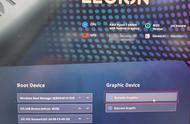win10系统使用时间久后容易出现各种问题,比如说win10更新系统后黑屏进不去怎么办.那么更新win10后进不去系统该怎么解决呢?下面小编就教下大家的解决方法.
1.首先,用户开机进入系统时。长按电源键关机,重复3次左右,开机后出现高级恢复界面。

2.然后,点击疑难解答——高级选项——启动设置——重启,选择安装模式。

3.接下来,电脑进入安全模式后,干净启动的操作步骤如下:

4.按“Win R”打开“运行”窗口, 输入msconfig后回车,弹出系统配置对话框。

5.在“常规”标签页,单击“有选择的启动”,清除“加载启动项”上面的勾。在“服务”标签页,单击“隐藏所有Microsoft”服务,然后单击全部禁用。

6.最后,切换到“启动”标签页,点击打开任务管理器——启动项——禁用。确定保存后,重新启动系统即可。

以上就是win10更新系统后黑屏进不去怎么办,希望能帮助到大家。
,